
SSD读写速度变慢的原因以及修复方法
1、SSD闪存块的过度擦写
与传统的机械硬盘相比,固态硬盘最大的不同在与使用的NAND闪存无法进行覆盖操作,在已经被写入数据的位置,要重复写入的话,SSD就必须先对该位置进行擦除的操作。SSD是在每个块(block)之间进行“写入-转移-清空操作”,随着使用时间的推移,SSD需要擦除的块就会越多,性能自然也会变慢,这也是无可避免的。
在购买SSD时一定要考虑高品质闪存的SSD,这是保证SSD性能的最根本方法。
2、没有4K对齐
固态硬盘4K对齐非常重要,而所谓4K对齐,实际指的是4K高级格式化,对于符合“4K扇区”定义格式化的硬盘,要求按照4K扇区的规则写入数据。4K高级格式化标准规定,硬盘每个扇区大小从512字节变为4096字节(或4K)。这项更改会提高格式化效率,从而有助于硬盘提供更高的容量,同时提供改进的错误纠正功能。
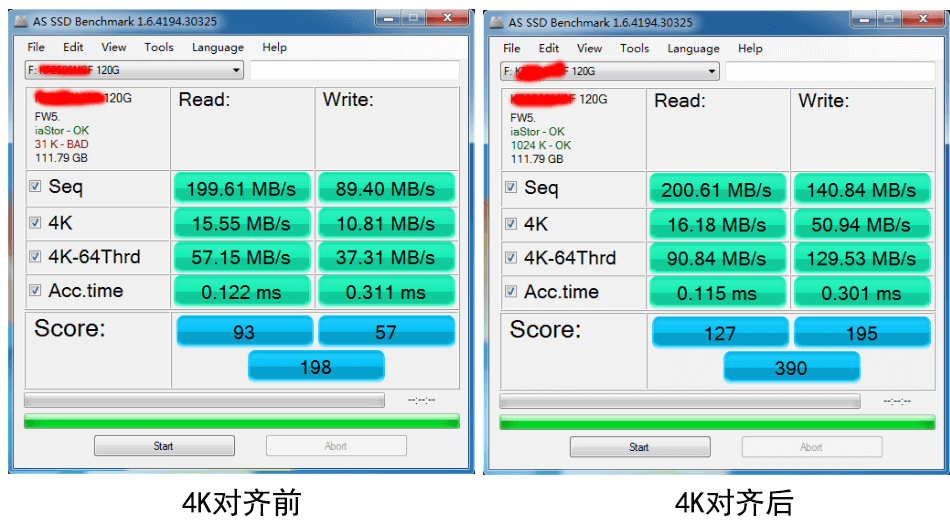
固态硬盘4K对齐的方法:
① Windows7及以上版本
在Windows 7及以上版本中,您可在系统内置的磁盘管理工具中对其进行格式化分区,当您完成格式化分区操作后,分区就会默认成为4K对齐的分区,您无需再额外设置。
② 低于Windows7版本
如果您的操作系统版本低于Windows 7,或者当前分区还未进行4K对齐但又不想重做系统,那么就需要借助第三方软件来实现,比较常用的软件有Disk Genius。
3、TRIM命令未启用或被禁用
TRIM命令对于维持固态驱动器的性能至关重要,可以有效提升固态硬盘的运行速度。为了保证SSD的读写速度,您需确保您的SSD支持TRIM并在系统中启用它。
开启TRIM命令的方法:
① 在Windows 10计算机的cortana中搜索“命令提示符”,并右键选择“以管理员身份运行”。
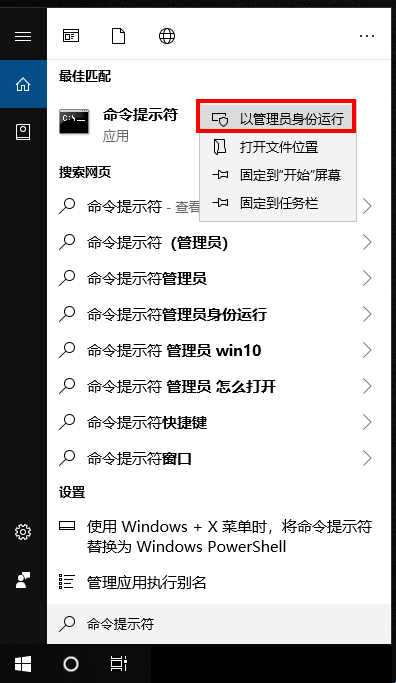
② 在命令提示符窗口中,输入“fsutil behavior query disabledeletenotify”,然后按Enter键。如果您得到“0”的结果,这意味着TRIM 已经启用,但如果得到“1”则未开启。
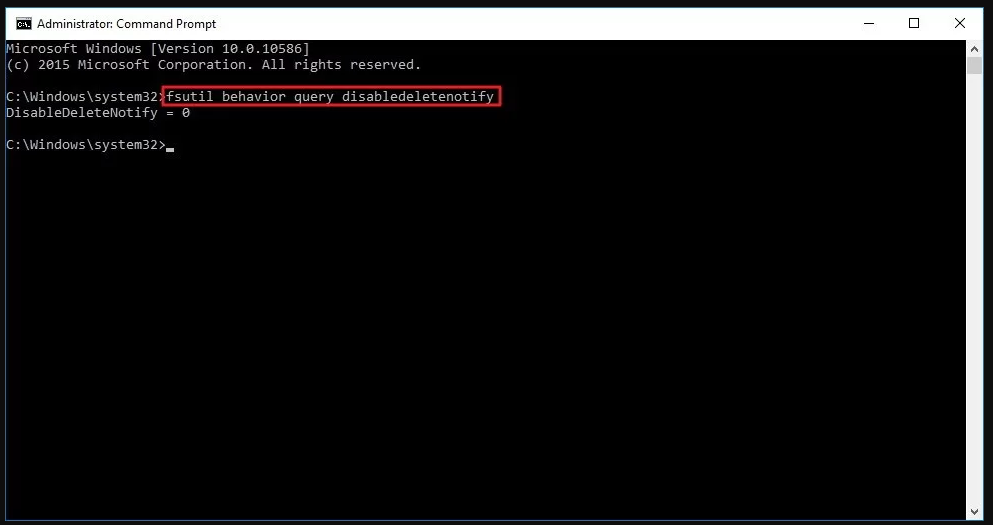
③要开启TRIM命令,您可通过执行以下命令启用TRIM:“fsutil behavior set DisableDeleteNotify 0”。
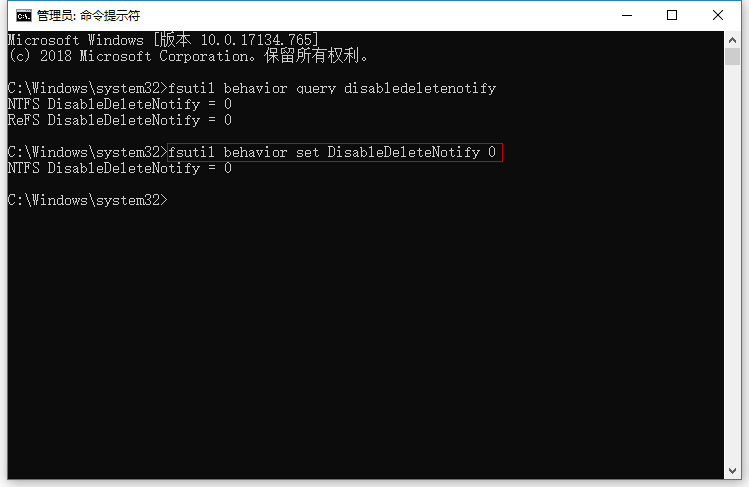
4、SSD存储空间将满
SSD作为计算机中重要的存储介质,在使用一定时间后,其存储空间可能会越来越少。存储空间将满,这也是SSD读写速度变得缓慢的主要原因之一。为了保证SSD的性能,您需保证SSD的可用容量至少有20%或以上。当SSD的运行速度变得缓慢时,您首先需要做的是清理硬盘中不需要的文件和缓存。
5、运行磁盘碎片整理
磁盘碎片整理对于具有移动部件的硬盘非常有用,但不应该在SSD上使用,因为这会增加固态硬盘的写入和读取次数,从而增加额外的磨损,最终导致SSD驱动器运行缓慢甚至缩短其使用寿命。
要禁用磁盘碎片整理,请按以下说明操作:
①在“此电脑”文件窗口中,右键单击需要优化的SSD,然后从菜单中点击“ 属性 ”。
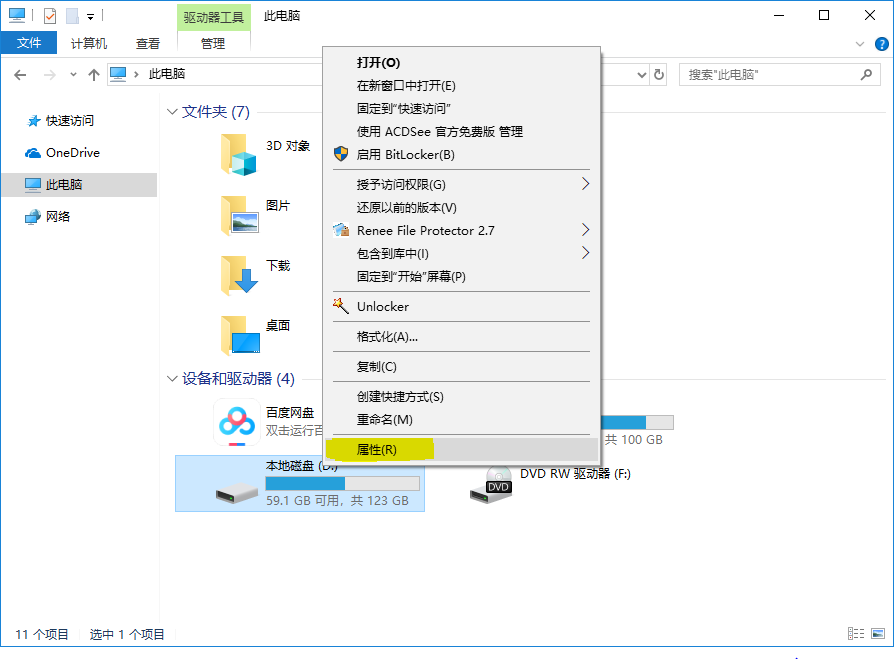
②选择“工具”选项卡,然后在“对驱动器进行优化和碎片整理”中点击“优化”。然后单击“ 更改设置”按钮。在弹出的小窗口中,取消勾选“按计划运行(推荐)”,并点击“确定”。
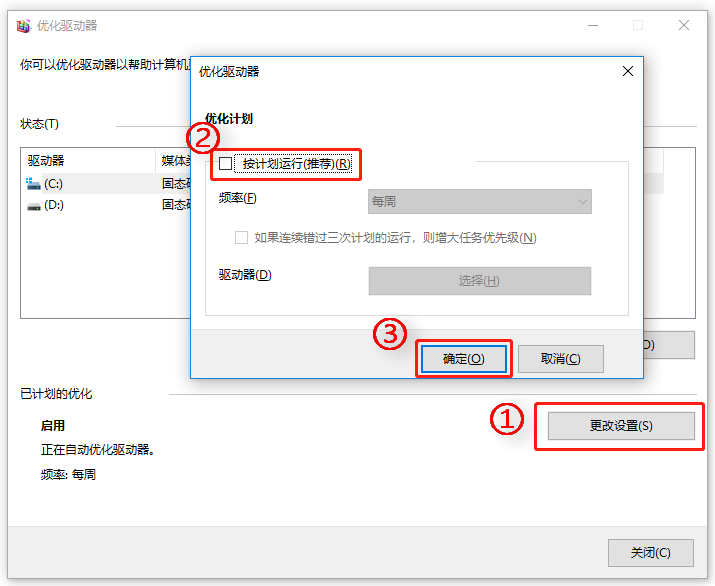
SSD速度和寿命检测工具
硬盘性能测试工具——AS SSD Benchmark
AS SSD Benchmark是一款小巧但十分可靠的SSD性能测试软件。它可以通过执行多项特定测试来确定SSD驱动器的性能。在不使用缓存的情况下测试顺序或随机读/写性能。
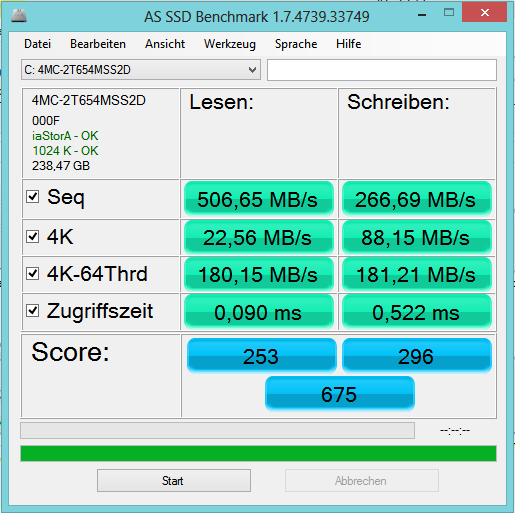
硬盘健康监测工具——CrystalDiskInfo
使用CrystalDiskInfo 检测工具,即可检查到硬盘的硬件信息和健康状况,该软件还会根据S.M.A.R.T的评分做出评估,当硬盘快要损坏时会发出警报。
下图为使用CrystalDiskInfo软件检查到某Intel固态硬盘的剩余寿命只有93%。
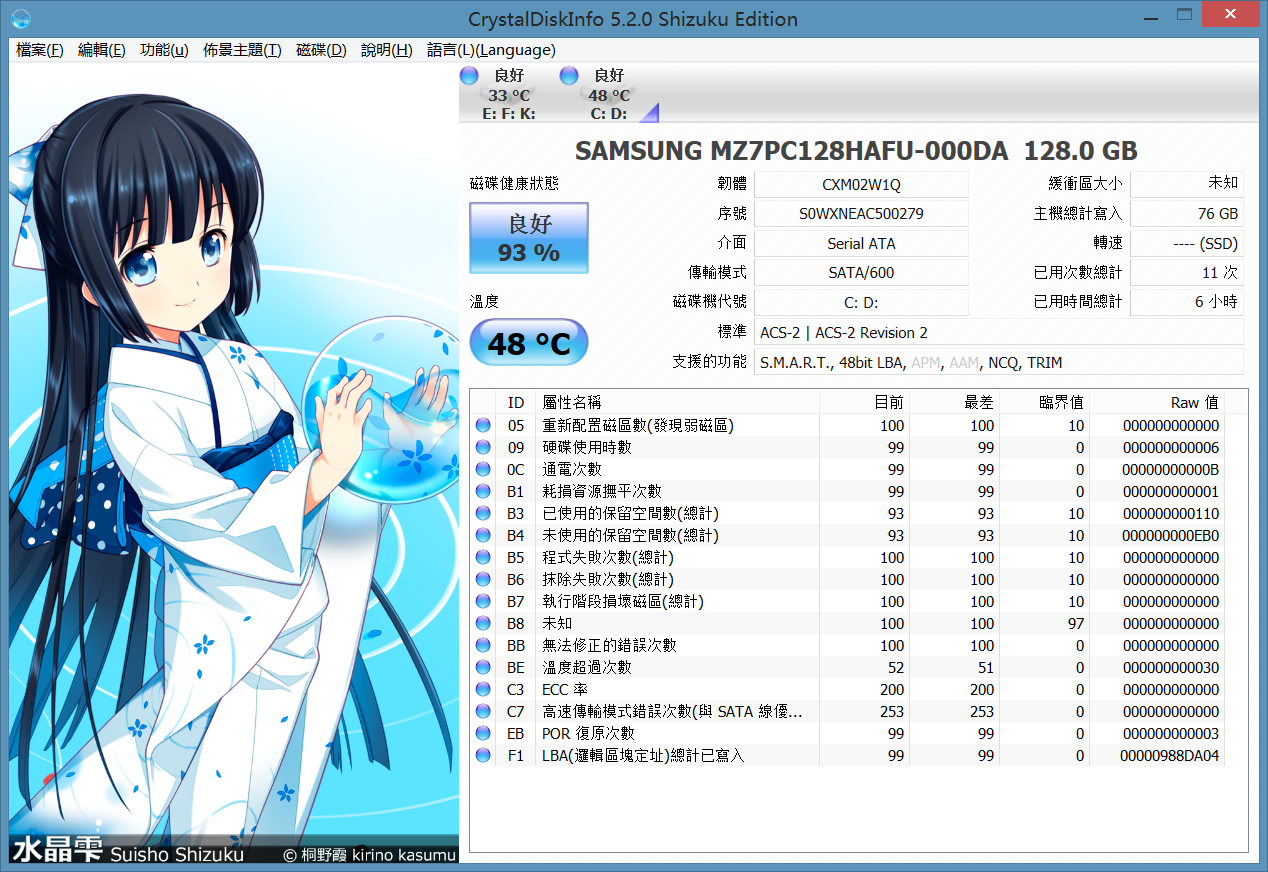
如何恢复损坏SSD丢失的数据?
SSD数据恢复的具体步骤:
①下载并安装完成都叫兽™数据恢复软件后,在其主界面选择“格式化恢复”。 都叫兽™数据恢复的格式化恢复是指从文件系统受损的磁盘中,恢复尽可能多的数据。
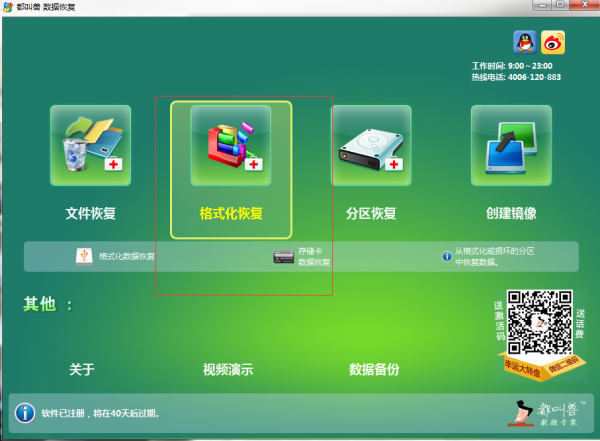
②选择要进行恢复的硬盘分区,并点击“下一步”。
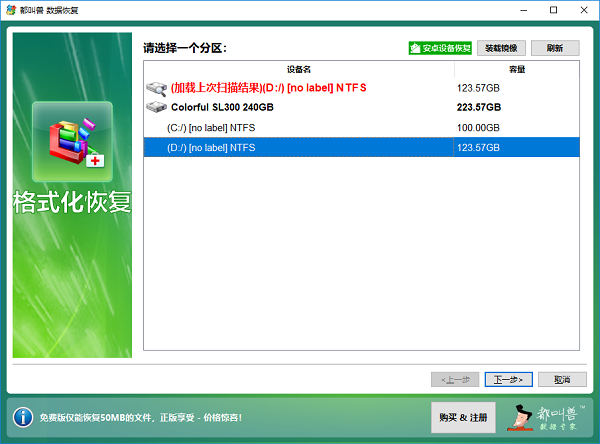
③ 等待移动硬盘扫描结束。扫描时间是根据硬盘容量大小而定的,内存越大,扫描时间越长。
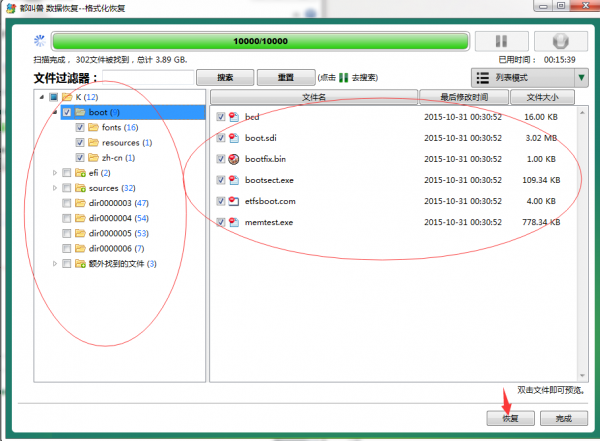
④扫描结束后,左侧会显示移动硬盘中的文件,您可以点击文件进行预览,找到需恢复的文件,勾选后点击“恢复”即可。
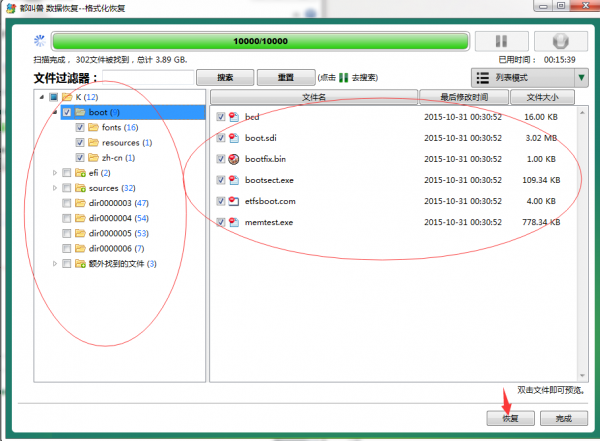







 粤公网安备 44070302000281号
粤公网安备 44070302000281号
